Pvdr 0453 видеорегистратор инструкция
2 1. Основные возможности Внешний вид Лицевая панель Задняя панель Монтаж ЦВР Установка жесткого диска Подключение камер и монитора Подключение шнура питания Запуск системы Определение установленных HDD Восстановление данных Возобновление процесса записи Главный экран Установка параметров ЦВР Главное Меню Camera Select Выбор камеры Record Select Выбор записи Record Mode Режим записи Record Frame Rate Скорость записи Record Quality - Качество записи Record Schedule Расписание записи Sub Menu-Password Подменю - Пароли Sub Menu-Time - Подменю - Время Hard Drive Setup Установка параметров HDD Sensor Setup - Установка параметров датчиков Выбор типа видеосистемы - NTSC/PAL Запись видео Старт процесса записи Стоп процесса записи Длительность записи Воспроизведение Технические характеристики
5 4. Запуск системы 4.1. Определение установленных HDD После подачи питания на ЦВР система начнет определение установленных HDD. На монитор будет выведена информация об установленных Master и Slave HDD. Пожалуйста, сконфигурируйте HDD (MASTER или SLAVE) в соответствии с рекомендациями производителя HDD 4.2. Восстановление данных Сбои в подаче питания могут привести к потере данных. При следующем запуске система выдаст запрос на восстановление данных. Для восстановления нажмите 4.3. Возобновление процесса записи Если питание пропадает в процессе записи, при восстановлении подачи питания система автоматически продолжит процесс записи Главный экран При первоначальном запуске ЦВР все камеры будут отключены. Пожалуйста, следуйте указаниям п. 5-2 для включения камер. Верхняя левая часть экрана Процент использования емкости емкости HDD HDD Средняя часть Канал ( CH1 ~ CH4) Нижняя часть Дата и время ЦВР находится в режиме ожидания команды. Нажмите Menu для входа в Меню или кнопки Play и Record 5
7 5.4. Record Mode Режим записи Возможны два варианта записи видео: Each Mode : Сжатие и запись видео по каждому каналу. Пользователь может выводить изображение по каждому отдельному каналу на весь экран. Например, функция записи может быть отключена для камер 1 и 2, записываться будет только видео камеры 3 и 4. Нажмите CH1, CH2, CH3, CH4 для выбора канала Quad Mode :Сжатие и запись видео по всем 4 каналам в один файл. Вывод изображения по каждому отдельному каналу на весь экран невозможен Record Frame Rate Скорость записи Скорость записи влияет на скорость перемещения объекта при воспроизведении записанного видео. Запись с большим значением скорости означает более плавное движение и занимает большее дисковое пространство. По умолчанию установлено значение 30 полей/сек, т.е. записывается 30 кадров в секунду. Возможные значения - 30, 15, 10, 7, 5, 4, 3, 2, 1 полей/сек Record Quality - Качество записи Возможные варианты качества записи High (высокое), Normal (норма), Low (низкое). Запись более высокого качества записи большее дисковое пространство. Скорость записи, качество записи и емкость HDD определяют общее время записи ЦВР Record Schedule Расписание записи Пользователь может установить расписание записи по часам - Режим записи отключен T Непрерывная запись, (установлена по умолчанию ) S Запись по срабатыванию датчика. Устанавливается для многих типов внешних датчиков, таких как ИК- или газовые датчики. ЦВР не будет записывать видео до тех пор, пока не сработает внешний датчик. Запись будет осуществляться в течение установленного пользователем времени. T Непрерывная запись S По срабатыванию датчика - Запись отключена Up вверх Down вниз, Select выбор метода записи 7
8 5.8. Sub Menu-Password Подменю - Пароли Пароль по умолчанию: Нажмите шесть раз кнопку CH1 Для ввода пароль могут быть использованы все кнопки, кроме Menu Эта кнопка используется для отмены ввода и выхода. ТЕКУЩИЙ ПАРОЛЬ: НОВЫЙ ПАРОЛЬ: ПОДТВЕРДИТЕ НОВЫЙ ПАРОЛЬ: 5.9. Sub Menu-Time - Подменю - Время Установка даты и времени ЦВР. С помощью кнопок Вверх Up и Вниз Down выберите цифру и нажмите Select для сохранения. При завершении ввода значений нажмите Menu для выхода Hard Drive Setup Установка параметров HDD OVERWRITE ENABLED (ПЕРЕЗАПИСЬ ВКЛЮЧЕНА) - Если выбран вариант YES, при заполнении емкости HDD процесс записи видео будет продолжен, и новые данные будут записываться поверх старых. При выборе варианта NO запись будет прекращена при заполнении емкости HDD MASTER HDD SIZE (ЕМКОСТЬ MASTER HDD) емкость Master диска, установленного в ЦВР. MASTER HDD USED (ИСПОЛЬЗОВАНО ЕМКОСТИ MASTER HDD) индикация использованной емкости Master диска MASTER HDD FORMAT (ФОРМАТИРОВАНИЕ MASTER HDD) - при выборе этой опции диск будет отформатирован, все данные будут удалены с диска SLAVE HDD SIZE (ЕМКОСТЬ SLAVE HDD) емкость Slave диска, установленного в ЦВР. SLAVE HDD USED (ИСПОЛЬЗОВАНО ЕМКОСТИ SLAVE HDD) индикация использованной емкости Slave диска SLAVE HDD FORMAT (ФОРМАТИРОВАНИЕ SLAVE HDD) - при выборе этой опции диск будет отформатирован, все данные будут удалены с диска 8
9 5.11. Sensor Setup - Установка параметров датчиков SENSOR RECORD TIME (ВРЕМЯ ЗАПИСИ ПРИ СРАБАТЫВАНИИ ДАТЧИКА) - длительность записи при срабатывании датчики или при детектировании движения в зоне действия камеры ALARM OUT TIME (ДЛИТЕЛЬНОСТЬ ВКЛЮЧЕНИЯ ВЫХДА ТРЕВОГИ) - длительность активации (в сек). Значение 0 означает, что Выход тревоги отключен. Значение Cont - выход будет активным до тех пор, пока не будет нажата любая кнопка ЦВР Возможны 3 различных варианта установки типа датчиков: NOT INSTALLED не установлен NORMAL-CLOSE нормально-закрытый NORMAL-OPEN нормально-открытый. В зависимости от типа подключенных к ЦВР датчиков выбирайте нормальнооткрытый или нормально-закрытый вариант. При срабатывании датчика, подключенного к соответствующим клеммам входа тревоги, ЦВР начнет запись. ЦВР поддерживает 4 входа тревоги (четыре пары клемм) 9
10 Пример подключения: ЦВР Подключайте Н/О или Н/З ИК-датчики к клеммам Input 1~Input 4 (5 В пост.тока максимум) Питание Тревожная сигнализация ИК-датчик Питание Выбор типа видеосистемы - NTSC/PAL Тип видеосистемы устанавливается перемычкой JS1 10
11 6. Запись видео 6.1. Старт процесса записи Нажмите Record для старта процесса записи. На экране монитора появится следующая информация: Процент использования емкости HDD Номер канала Индикатор записи Режим Статус Тип расписания Дата/время Инфо о HDD Name Номер канала (CH1~ CH4), - индикатор процесса записи Mode - Режим записи: QUAD or EACH *Только в режиме EACH можно вывести изображение от одного канала на весь экран* Status Статус - REC, Play, FF1, FF2, FF3, REW, PAUSE HD Info. [M] - Master HDD, [S] - Slave HDD Schedule Тип расписания записи - (T) - Непрерывное, (S) По срабатыванию датчика, (-) режим записи отключен Когда возле индикации даты и времени отображается индикатор *, это означает, что система работает в режиме перезаписи Overwrite Стоп процесса записи Нажмите Stop. Система выдаст запрос на ввод пароля. Процесс записи будет остановлен только при вводе действующего пароля Длительность записи Общее время записи в часах можно вычислить по следующей формуле: При Нормальное качество записи 120 (Гб) x 1024 (Мб) x 1024 (кб) 15 (кб/кадр) x 7 (кадр/сек) x 60 (сек) x 60 (мин) = 332 часа 11

PVDR-08HR2 Rev.F Мультигибрид-AHD+IP+SD; H.264; DSP-Hisilicon Hi3521А; 8AHD-H(12 к/с); 8AHD-NH; 4AHD-H+4IPx1080p; 8IPx1080p+8IPx960p; 16IPx960p; 4IPx5M; Воспр.одновр.-до 9 каналов; Видеовыходы-HDMI, VGA; Аудио G.711А-1/1 RCA; HDD-1 SATA (до 6 ТБ); Сеть-100 Мб (RJ45); RS-485; Coax; DC 12В (2А); ограничение по группировке каналов( по 4)
Сжатие данных в регистраторе PVDR-0451L производится по стандарту MJPEG. При мониторинге просмотр изображения выполняется в реальном времени. Для хранения данных имеется жесткий диск неограниченного объема. Поиск записей удобно организован. Диск устанавливается в mobile rack для быстрой замены.
Для просмотра служат BNC и VGA (1600х1200) выходы. Последовательно перебирая режимы при помощи кнопки на видеорегистраторе PVDR-0451L, можно выбирать качество изображения.
Снято с производства.
Если Вы хотите купить PVDR-0451L,
позвоните нашему менеджеру и Вы получите лучшие цены.
ПО под ОС Windows для работы с видеорегистраторами и IP видеокамерами.
- поддержка до 64 каналов видео с видеорегистраторов и IP видеокамер;
- поддержка видеорегистраторов Polyvision PVDR-XXNRX2,-XXWDX2,-XXHDX2, -XXHR2, -0475; Примечание: данное ПО не подходит для видеорегистраторов снятых с производства (50-ой, 60-ой, 70-ой, 80-ой серий и т.д.).
- поддержка всех IP видеокамер Polyvision (кроме PX-M5-VXX-IP);
- поддержка работы с оборудованием стороннего производителя по универсальному протоколу ONVIF (в версии CMS c ONVIF);
- поддержка работы через облачный сервис;
- удалённая настройка оборудования Polyvision;
- управление поворотными видеокамерами;
- встроенный плеер для локального и удалённого воспроизведения видеозаписей;
- журнал событий;
- возможность записи видео и скриншотов на ПК;
- программирование реакций на тревоги, сбои, саботажи и т.д.;
- разграниченная система прав доступа для каждого пользователя;
- поддержка планов.
Данные для авторизации по умолчанию:

ПО под ОС Windows для поворотных IP видеокамер серии v.3.x.x
Просмотр в режиме реального времени; Поддержка камер по протоколу Onvif; Функция карты объекта; Запись и воспроизведение видео из архива; Быстрый поиск; Поддержка облака CloudLens; Управление поворотными камерам; Поддержка до 64 камер на одном мониторе.
Логин и пароль по умолчанию: admin/admin
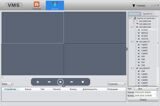
- поддержка до 64 каналов видео с видеорегистраторов и IP видеокамер;
- поддержка до 4 мониторов (до 64 каналов каждый);
- поддержка видеорегистраторов Polyvision PVDR-xxNRx2,-xxWDx2,-xxHDx2, -xHR2, -0475;
- поддержка всех IP видеокамер Polyvision (кроме Px-M5-Vxx-IP);
- поддержка протоколов Onvif, Dahua и Hikvision;
- поддержка работы через облачный сервис Cloud (P2P);
- удалённая настройка оборудования Polyvision;
- управление поворотными видеокамерами;
- встроенный плеер для локального и удалённого воспроизведения видеозаписей;
- журнал событий;
- импорт/экспорт конфигурации ПО;
- возможность записи видео и скриншотов на ПК;
- программирование реакций на тревоги, сбои, саботажи и т.д.;
- программирование чередований изображений;
- разграниченная система прав доступа для каждого пользователя (до 4 пользователей);
- поддержка русского языка;
- поддержка планов.
Логин и пароль по умолчанию: admin/admin

Чтобы сбросить пароль вам необходимо:

Утилита под ОС Windows для быстрой настройки устройств.
- поиск устройств в локальной сети;
- изменение сетевых настроек;
- поддержка видеорегистраторов Polyvision PVDR-XXNRX2,-XXWDX2,-XXHDX2,-0475;
- поддержка всех IP видеокамер Polyvision (кроме PX-M5-VXX-IP).

ПО под ОС Windows для работы IP видеокамерами профессиональной линейки

Утилита под ОС Windows для быстрой настройки устройств.
- поиск устройств в локальной сети;
- изменение сетевых настроек;
- обновление прошивок камер;
- поддержка IP видеокамер профессиональной линейки Polyvision (v.5.x.x) и камер по протоколу ONVIF.

плеер для проф.линейки под ОС Windows для работы IP видеокамерами профессиональной линейки

Видеоплеер для воспроизведения файлов в формате H.264 на ОС Windows.

ПО под ОС Windows для работы с IP видеокамерами PX-M5-V12X-IP.
- поддержка до 64 каналов видео IP видеокамер;
- поддержка всех IP видеокамер Polyvision PX-M5-V12X-IP;
- удалённая настройка оборудования IP видеокамер Polyvision PX-M5-V12X-IP;
- управление поворотными видеокамерами;
- встроенный плеер локального воспроизведения видеозаписей;
- журнал событий;
- возможность записи видео и скриншотов на ПК;
- разграниченная система прав доступа для каждого пользователя;
- поддержка планов.
Логин по умолчанию: admin
Пароль по умолчанию: 123456

ПО под OC Windows для чтения дисков на ПК, извлечённых из видеорегистраторов Polyvision PVDR-XXXX2 и PVDR-XXXX v.xxx

SNVR предназначено для работы с IP-видеокамерами ТМ Polyvision по собственному протоколу. Самой главной особенностью ПО является простота работы с ним. Программа разработана специально для пользователей, которые используют компьютер для записи и мониторинга видео с IP камер без видеорегистратора.
- интуитивно понятный графиеский интерфейс на русском языке;
- поддержка до 36 IP видеокамер ТМ Polyvision;
- простейший алгоритм добавления новых IP камер;
- режимы записи: постоянно, вручную, по расписанию;
- поддержка аудио по каждому каналу;
- воспроизведение локальных записей;
- моментальные скриншоты с любого канала;
- программирование реакций системы на события;
- защита паролем.

ПО под ОС Windows для конвертации видеофайлов из формата H.264 в AVI.

Менеджер устройств ONVIF представляет собой SDK для интеграции IP-видеосервера Kipod Server. Системный интегратор может модифицировать приложение ODM, распространяемое в открытом коде, для создания дифференцируемого продукта или услуги. Приложение предоставляется бесплатно на основе Универсальной общественной лицензии GNU.
Читайте также:

